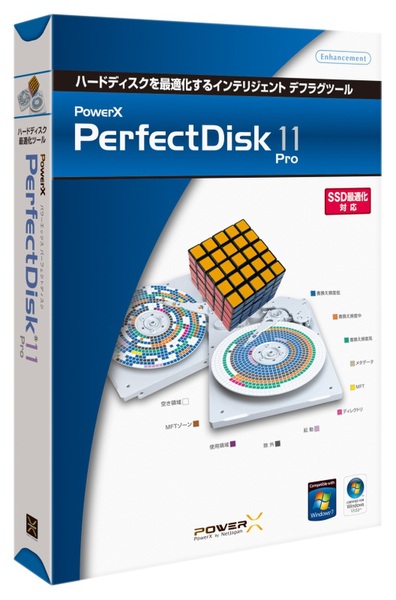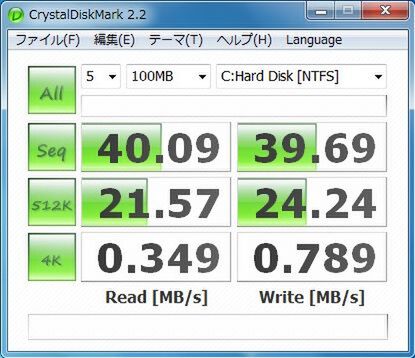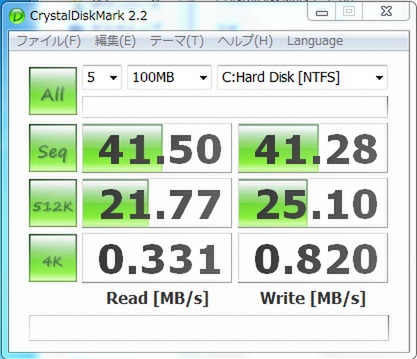パソコンを長持ちさせたい! その秘訣は「デフラグ」だ。
長いことパソコンを使っていると、いろいろなファイルの書き込み・削除を繰り返すことになる。そのときパソコンは、ファイルをHDDやSSDの中で分割して保存しようとする(1つのファイルをばらばらにする)。それがフラグメンテーション(断片化)という現象だ。
その断片化がパソコンの動きを重くしている1つの大きな原因。それを解消するのが、ずばり「デフラグ」なのだ。もちろんWindowsには最初から「デフラグ」機能がついているが、その能力はあくまでも基本的なもの。おおまかなデフラグしかできない。
では、おおまかではないデフラグとは一体何なのか?
そこで今回、市販のデフラグソフトの実力を試してみたい。使ってみたのはネットジャパン「PowerX PerfectDisk 11 Pro」(以下PerfectDisk 11)だ。少しお金をかけてもやってみたくなる、5つのデフラグ機能を紹介しよう。
■PowerX PerfectDisk 11 Pro
CPU:Pentium以上
対応OS:Windows 7/Vista/XP Home Edition/XP Professional(SP3以降)、XP Professional x64 Edition(SP2以降)
メモリ:512MB以上(Windows 7/Vista)、128MB以上(Windows XP Home Edition/Professional)
HDD:40MBの空き容量が必要
対応ファイルシステム:FAT16、FAT32、exFAT、NTFS(NTFS以外はオンラインデフラグのみ)
価格:4725円(ダウンロード版)、6195円(パッケージ版)
まずはHDDの「断片化率」診断
奥義の前に、まずは実際に基本のデフラグを試してみよう。まずは本当にデフラグが必要かどうか、HDDの状態を診断するところからスタートだ。
ドライブを選び、左上の「分析」をクリックするとHDDのチェックを開始。進行状況は画面の下にブロックのビジュアルで表示されている。ファイルがどれだけ断片化されているか、ブロックの色を見れば一目で分かるようになっている。
分析が終わると「断片化率」が判明。このHDDでは17.8%の断片化が起きていることが分かった。断片化率の高さによって、デフラグが必要かどうかを教えてくれる。
デフラグ前にHDDの速度を見てみると、連続読み込み速度が40.9MB/秒。パソコンの電源を入れてから、Windows 7が操作できるようになるまでの起動時間は1分35秒だった。どちらもかなり遅くなっている。
それでは基本のデフラグをしてみよう。「デフラグのみ」でスタート。処理が始まり、「ドライブマップ」というものが表示される。これでデフラグがどこまで進行しているかわかるようになっている。
結果、25分で9951個の断片化を解消した。HDDの速度を計測したところ、連続読み込み速度は41.5MB/秒。起動時間は1分10秒と、25秒も短縮できた。ちなみにディスクは50GB(使用領域は12.4GB)のCドライブを使用している。